Win7怎么用Dos命令查看端口被哪个程序占用?
来源:PE吧 作者:Bill 发布于:2019-01-21 11:06:32 浏览:2130
端口被占用,可能会导致有些程序不能够运行,唯一的办法就是终止那个占用端口的程序,但是又不知道那个是什么程序,所以PE吧给大家带来了win7用Dos命令查看端口被哪个程序占用的方法步骤。
方法/步骤:
1、按 Win + R 组合键,打开运行,并输入:cmd,然后确定或回车,打开命令行窗口;
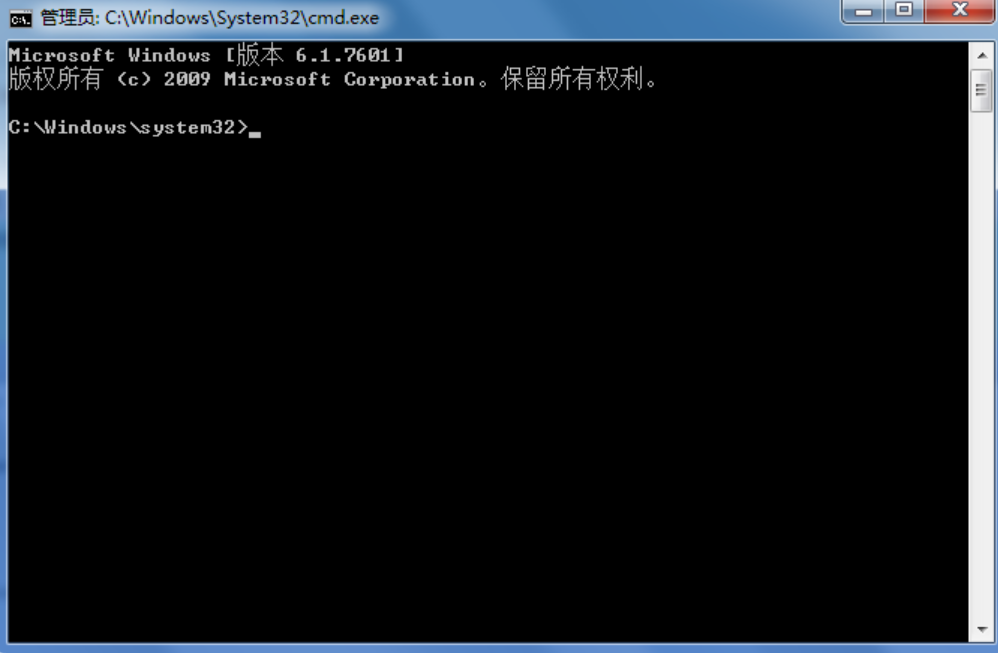
2、接着我们输入命令:netstat -ano,能够列出所有端口的情况,在列表中我们观察被占用的端口,比如是1224;
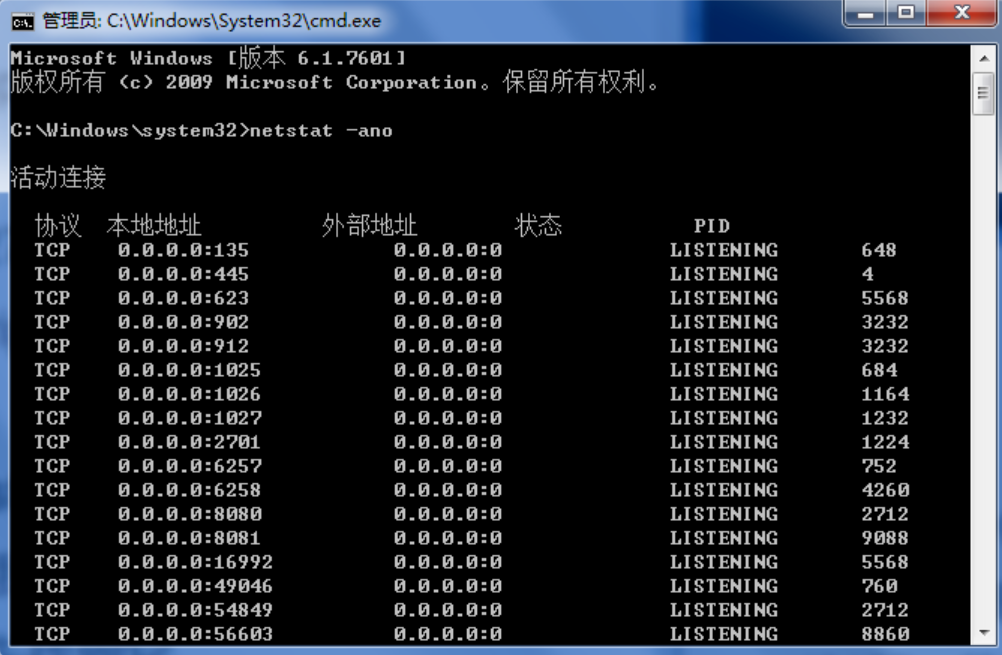
3、查看被占用端口对应的PID,我们可以输入:netstat -aon|findstr “8081”,然后回车,记录后面的四位数字,这里是:9088;
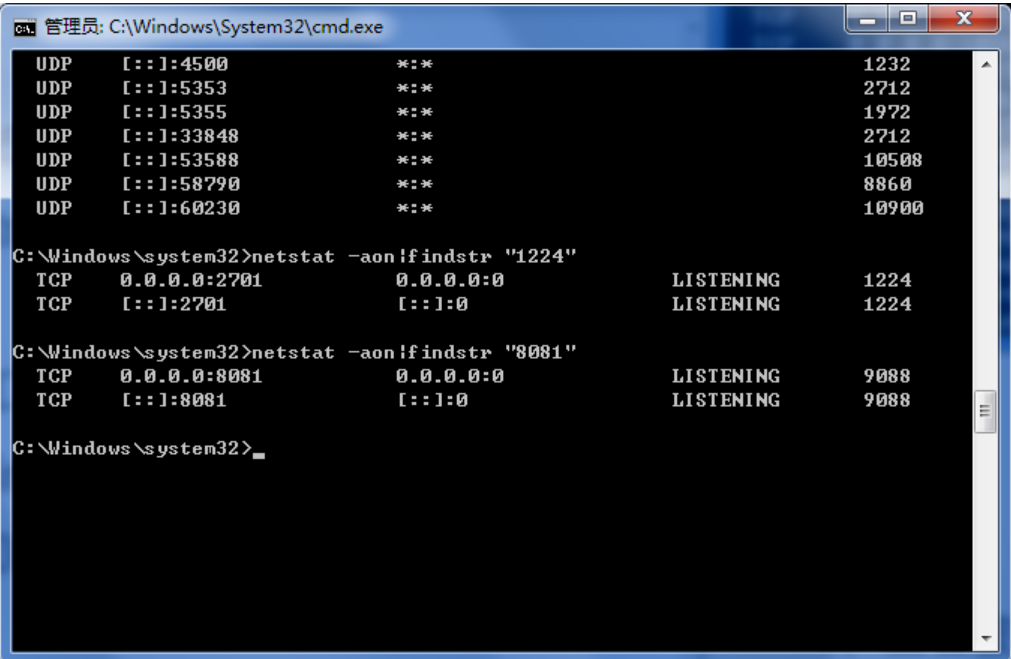
4、 继续输入:tasklist|findstr “9088”,回车,查看是哪个进程或程序占用了8081端口,结果是:node.exe;
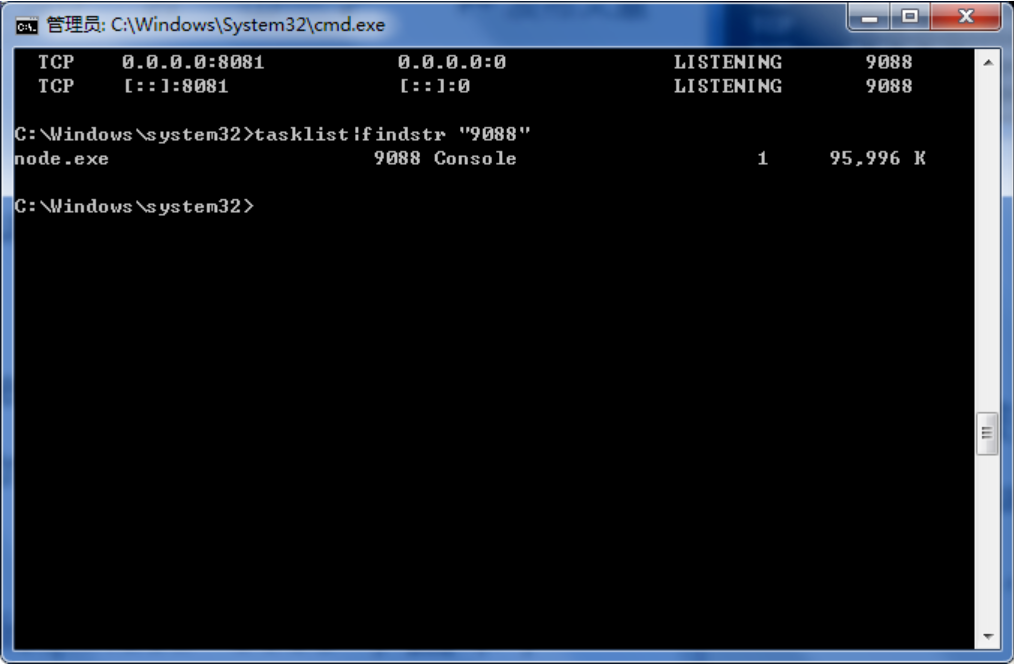
5,或者打开Windows 任务管理器,选择进程选项卡,在PID一列查看9088对应的进程是谁(如果没有PID这一列的话,我们可以选择查看 - 选择进程页列,勾选PID(进程标识符));
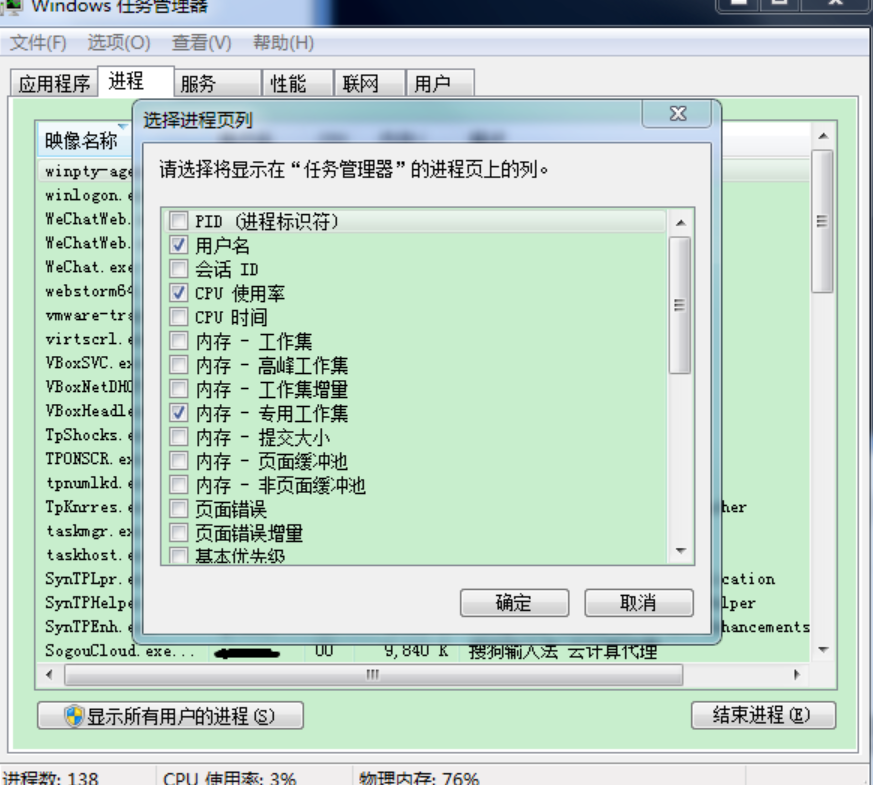
以上就是win7怎么用Dos命令查看端口被哪个程序占用的方法步骤啦,希望能帮助到大家。要想了解更多windows资讯,请继续关注PE吧。



